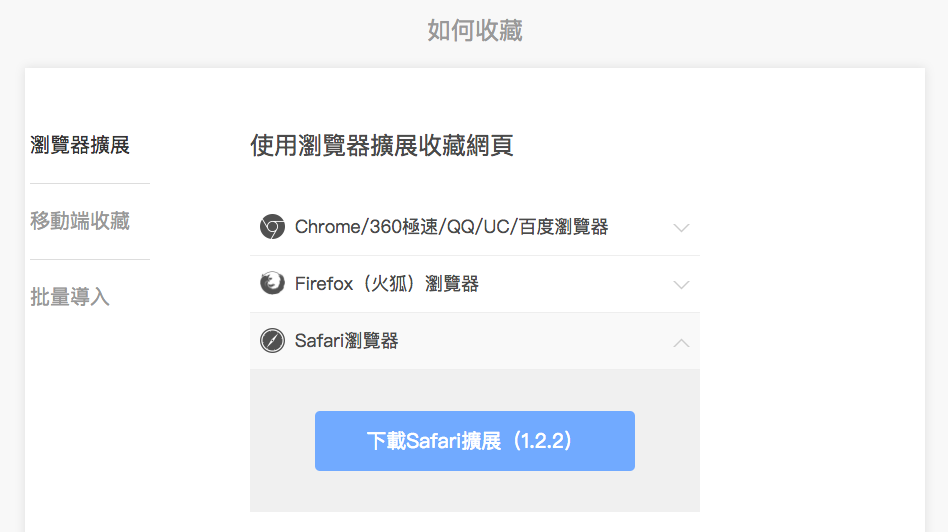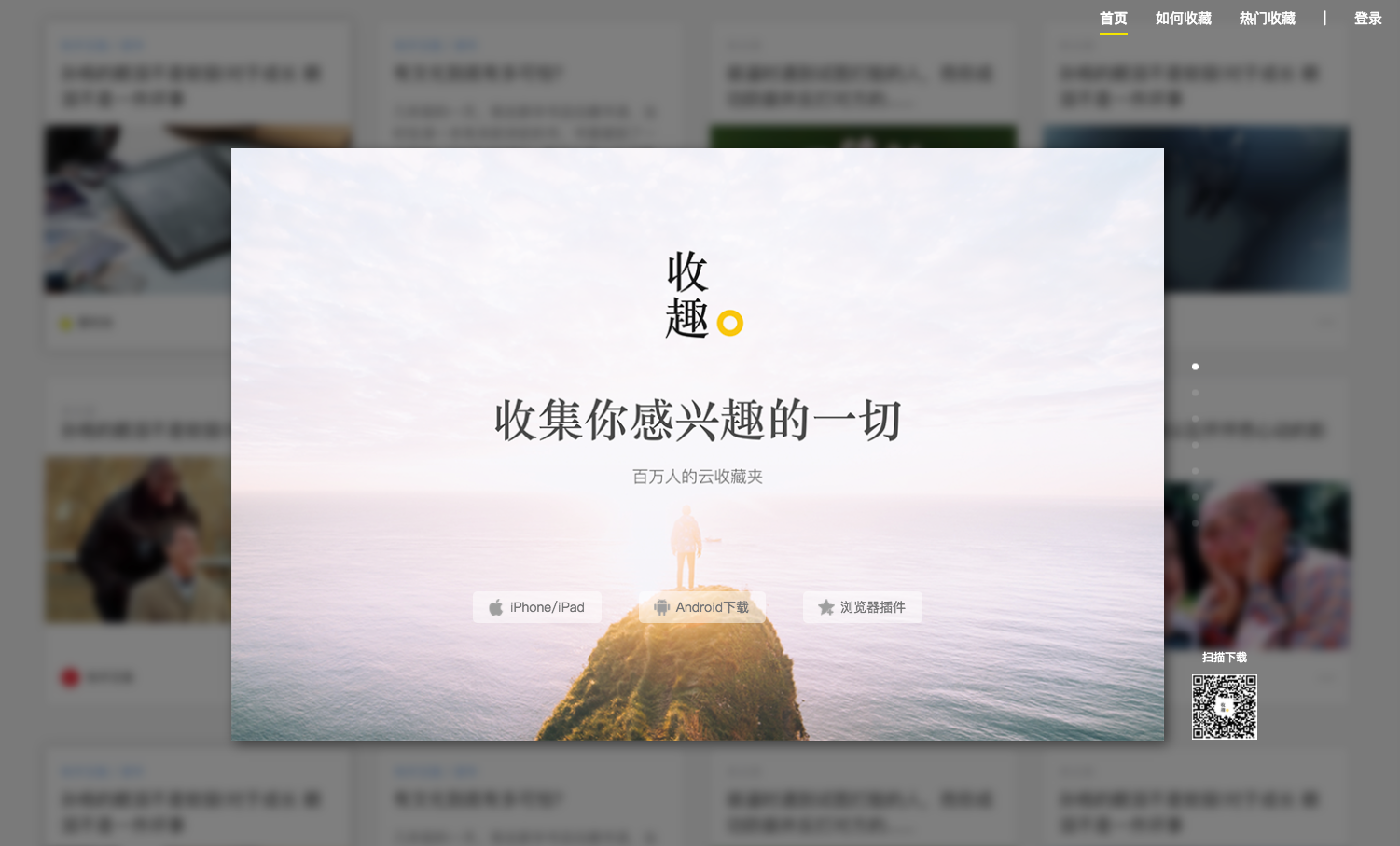當瀏覽網頁遇到喜歡的網站我們會加它加到書籤,如果正好忙碌而不能及時看完當前的內容,那麼也可能會加進書籤稍後觀看。這次介紹的這款 App 同時還有瀏覽器的擴充功能可以直接使用,如此一來看到喜歡的照片、喜歡的頁面就能即時的新增至App中的收藏夾稍後繼續閱讀。
這個服務有點類似先前介紹過的稍後閱讀工具《Pocket》,不過又多了一些小功能,一起來看看吧!
如何快速收藏喜愛的內容
必須先下載手機 App 先註冊或是使用微博、QQ 、微信直接註冊登入,如此一來瀏覽器的擴充功能才能正常登入。
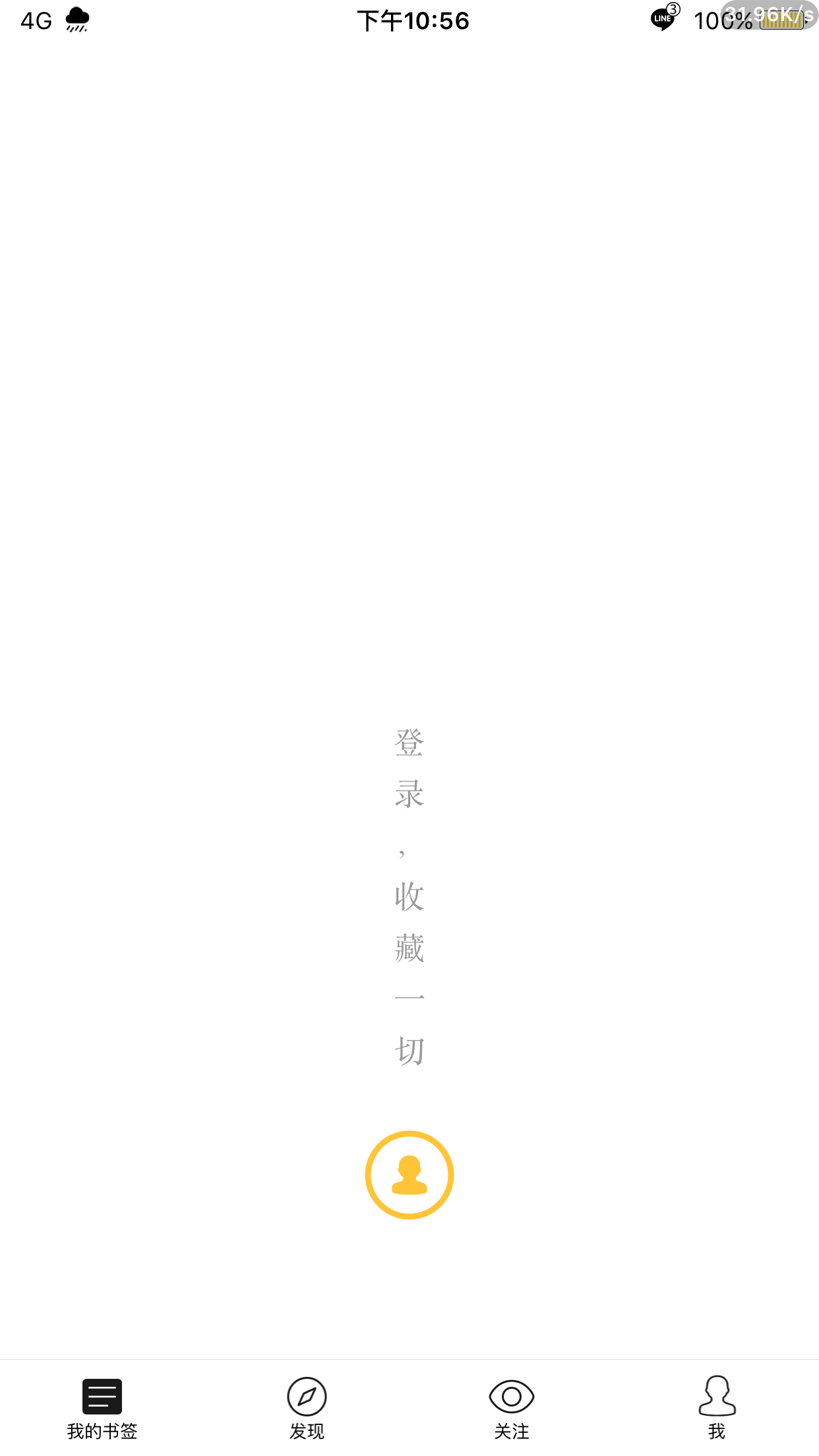
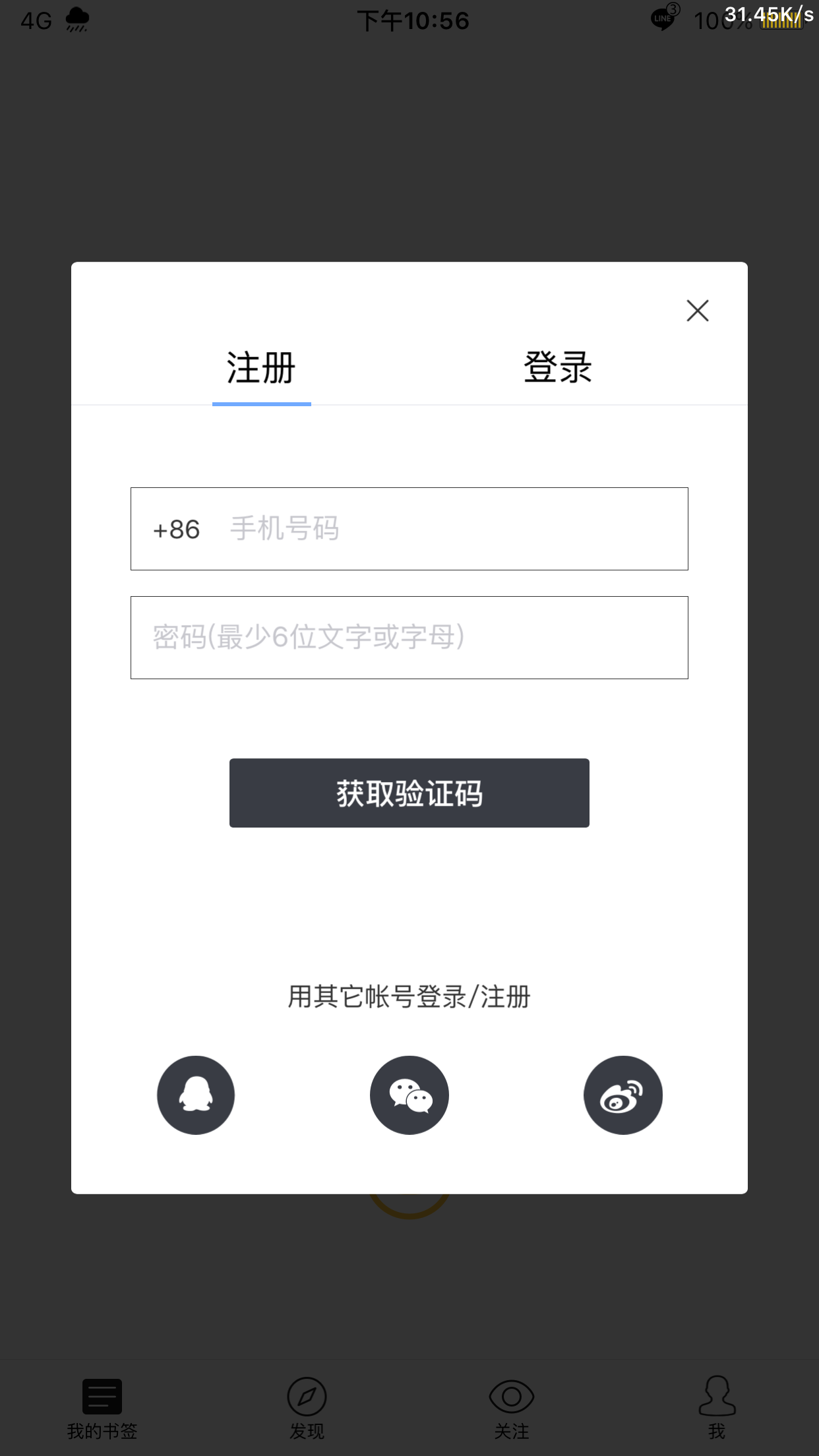
當成功註冊且登入後,電腦端的瀏覽器擴充功能才能正常的登入並且使用。以下以 Google Chrome 為例。
如何快速收藏喜愛的圖片
當遇到喜歡的照片可以直接右鍵點擊「保存圖片到收趣」。
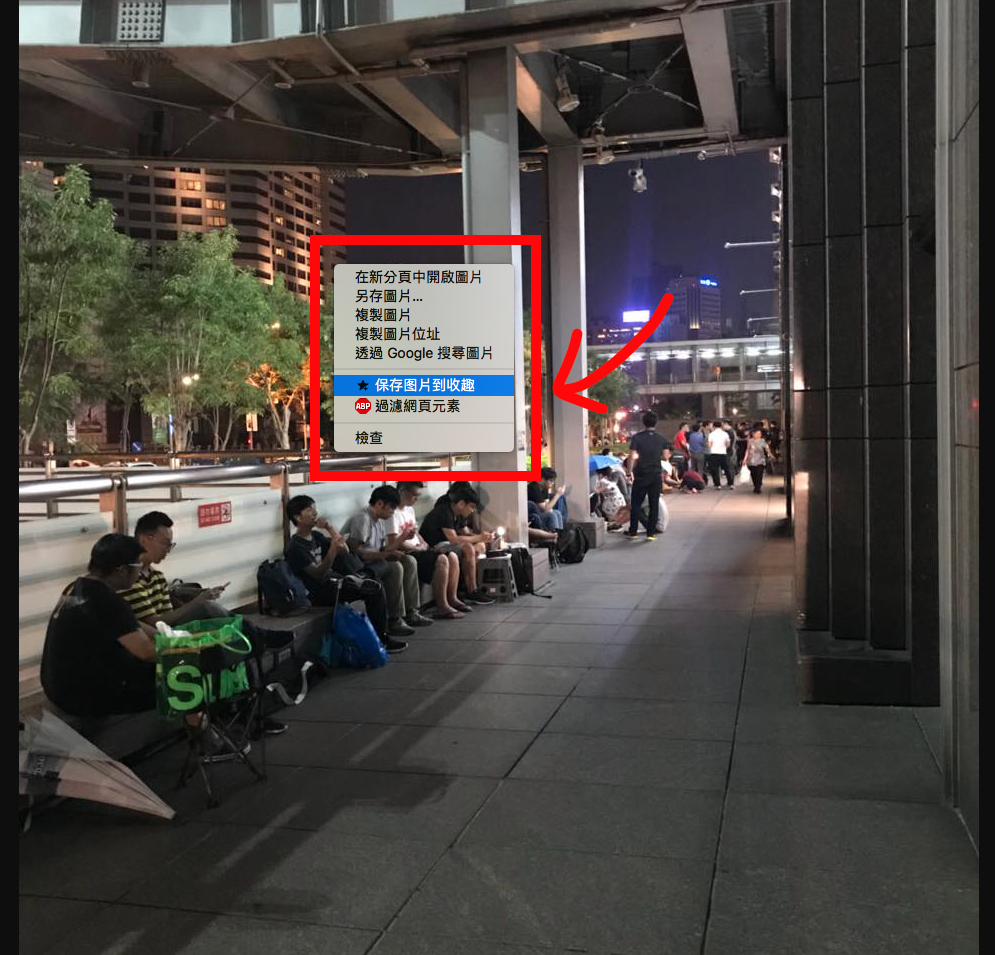
這時在右上方會先要求登入收趣的帳號,也可以直接透過微博、QQ 或是微信直接登入註冊。
(小提醒:在登入之前請先下載手機 App 先註冊或是使用微博、QQ 、微信直接註冊登入,如此一來瀏覽器的擴充功能才能正常登入)
當正常登入後,會發現右上方出現正在保存的提示。
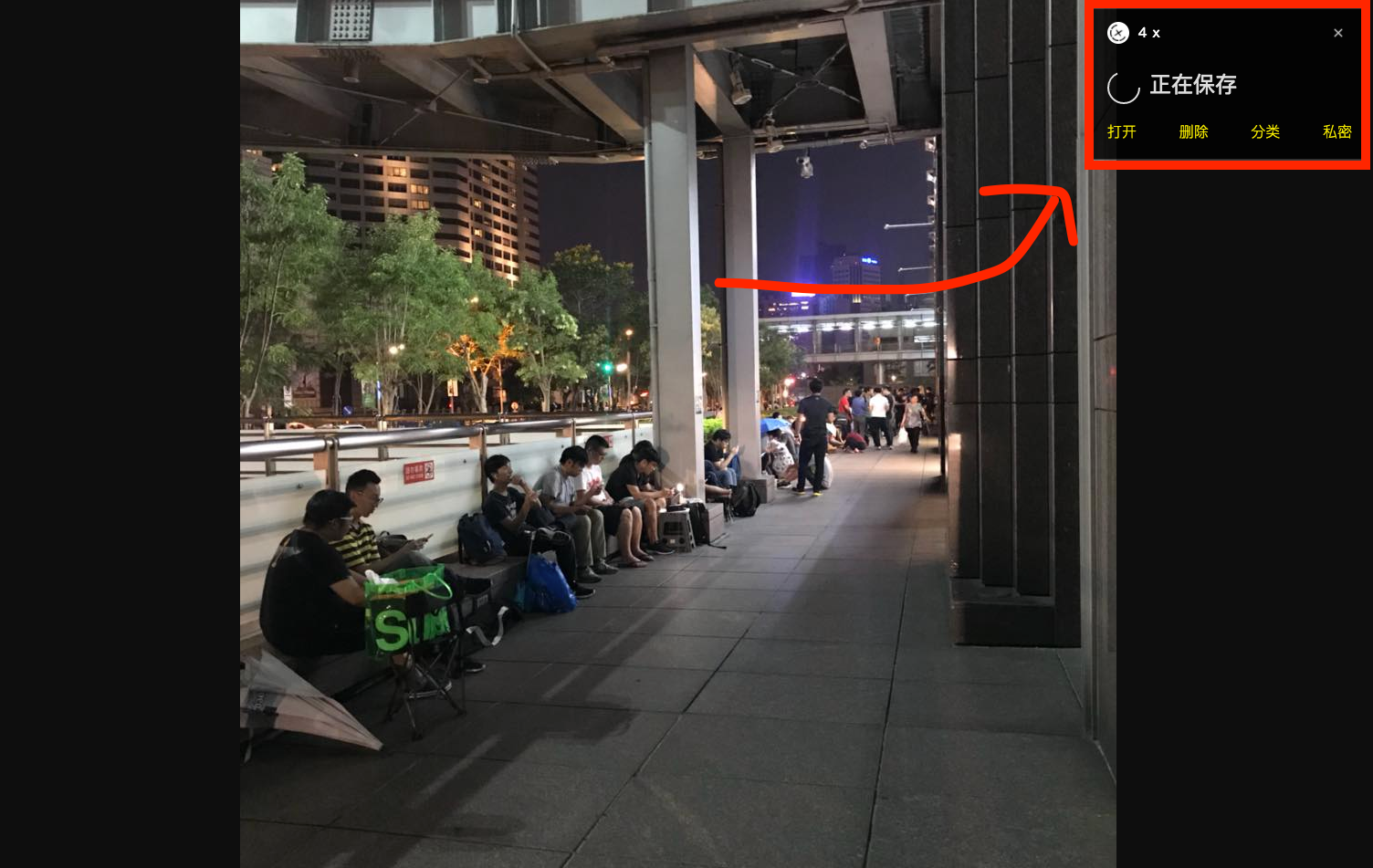
如何快速收藏喜愛的網站
當遇到喜歡的網站可以直接右鍵點擊「保存到收趣」。
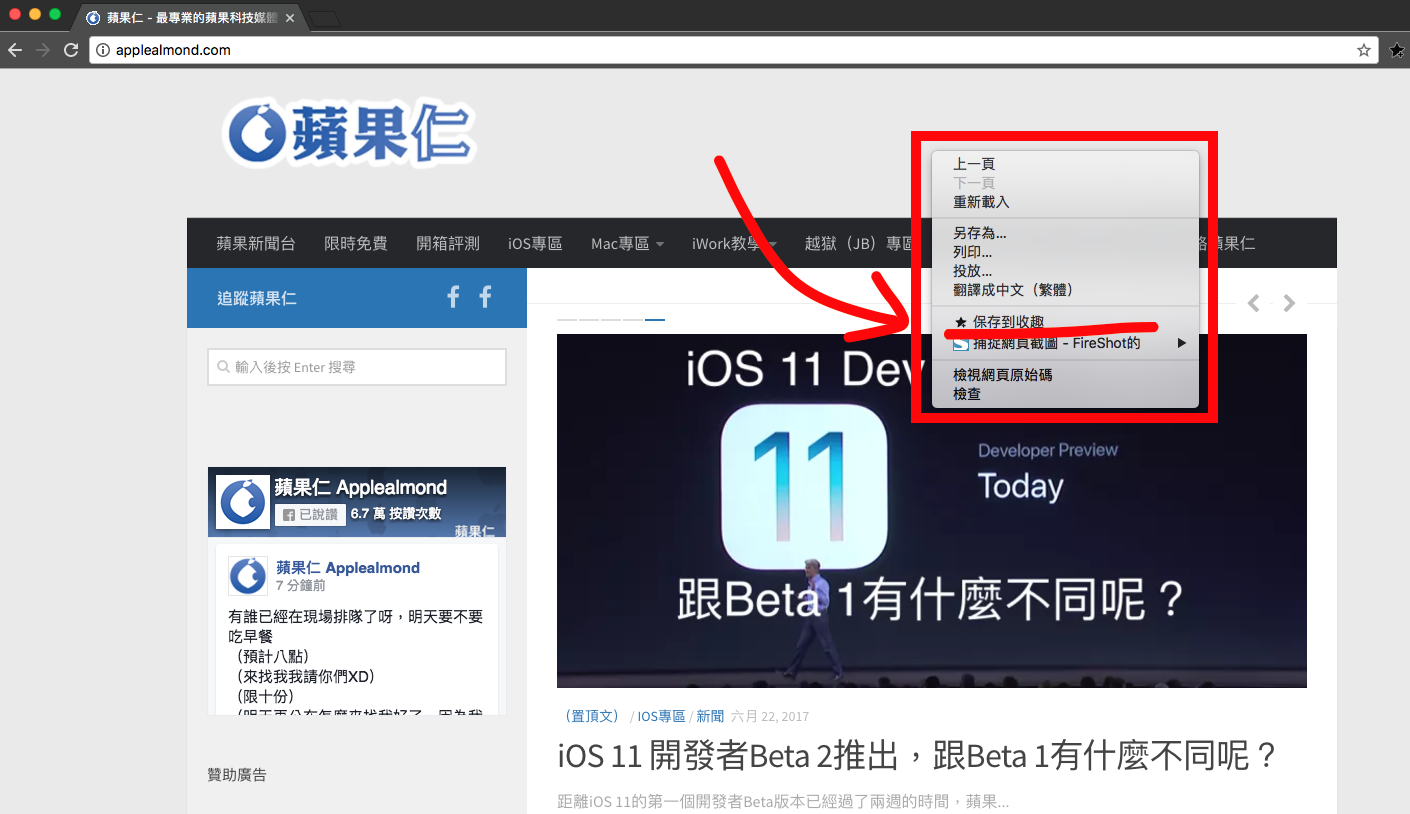
這時在右上方會出現正在保存的提示。
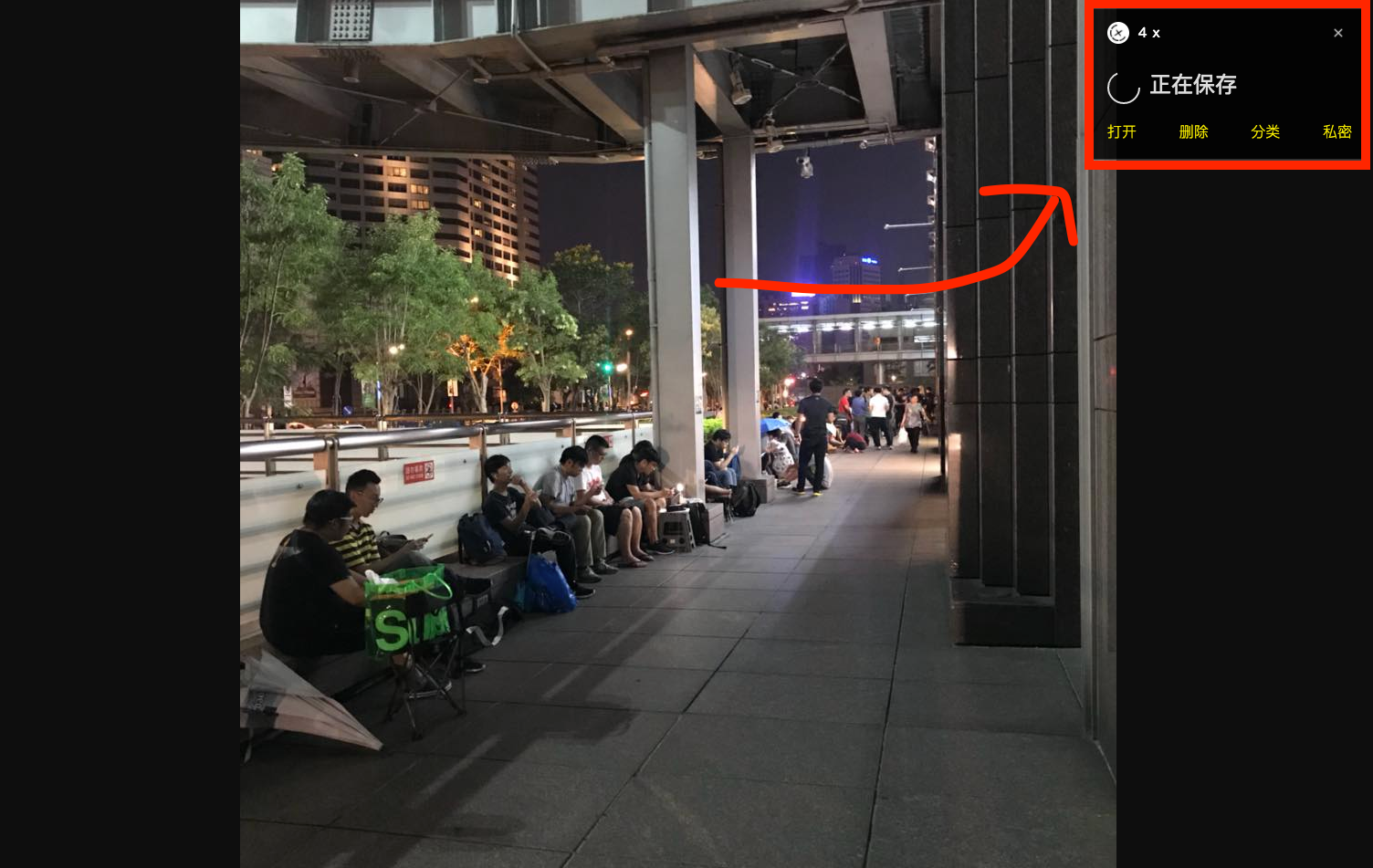
如何查看剛剛保存的內容
這時可以選擇回到手機 App 查看或是直接在瀏覽器直接查看。
如果是直接在瀏覽器查看,那麼只需要回到官網去便能直接轉跳至個人的頁面直接觀看剛剛儲存的內容。
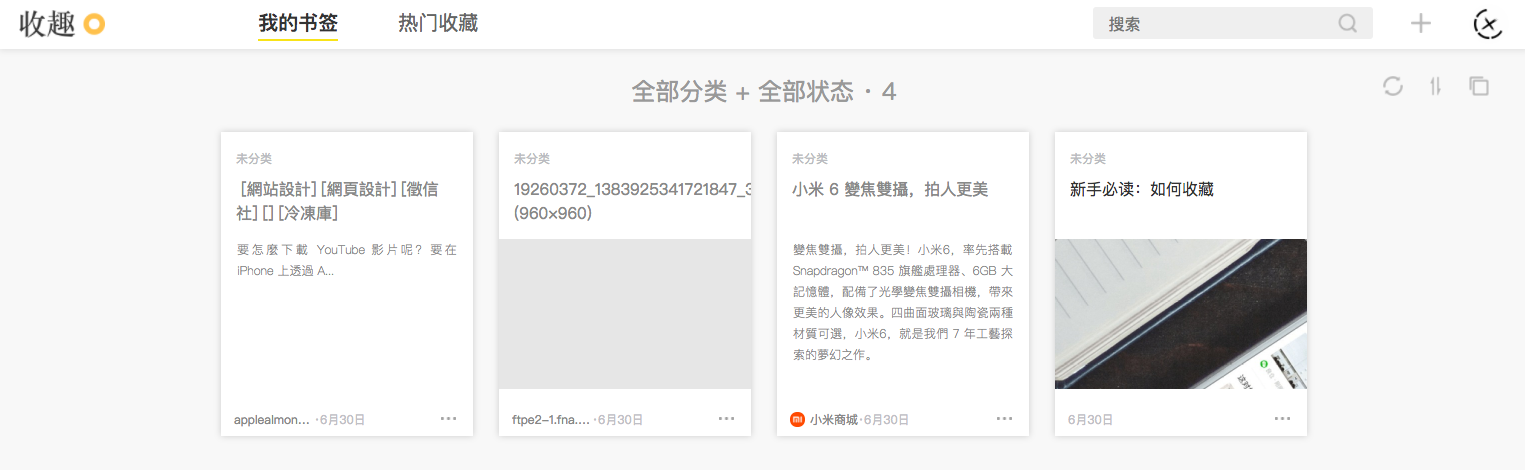
App 的好處是可以隨時隨地拿出來查看,那首次進入App 就會看到剛剛所儲存的內容。直接點擊標題即可閱讀。而且閱讀完還可以分享或是打分。
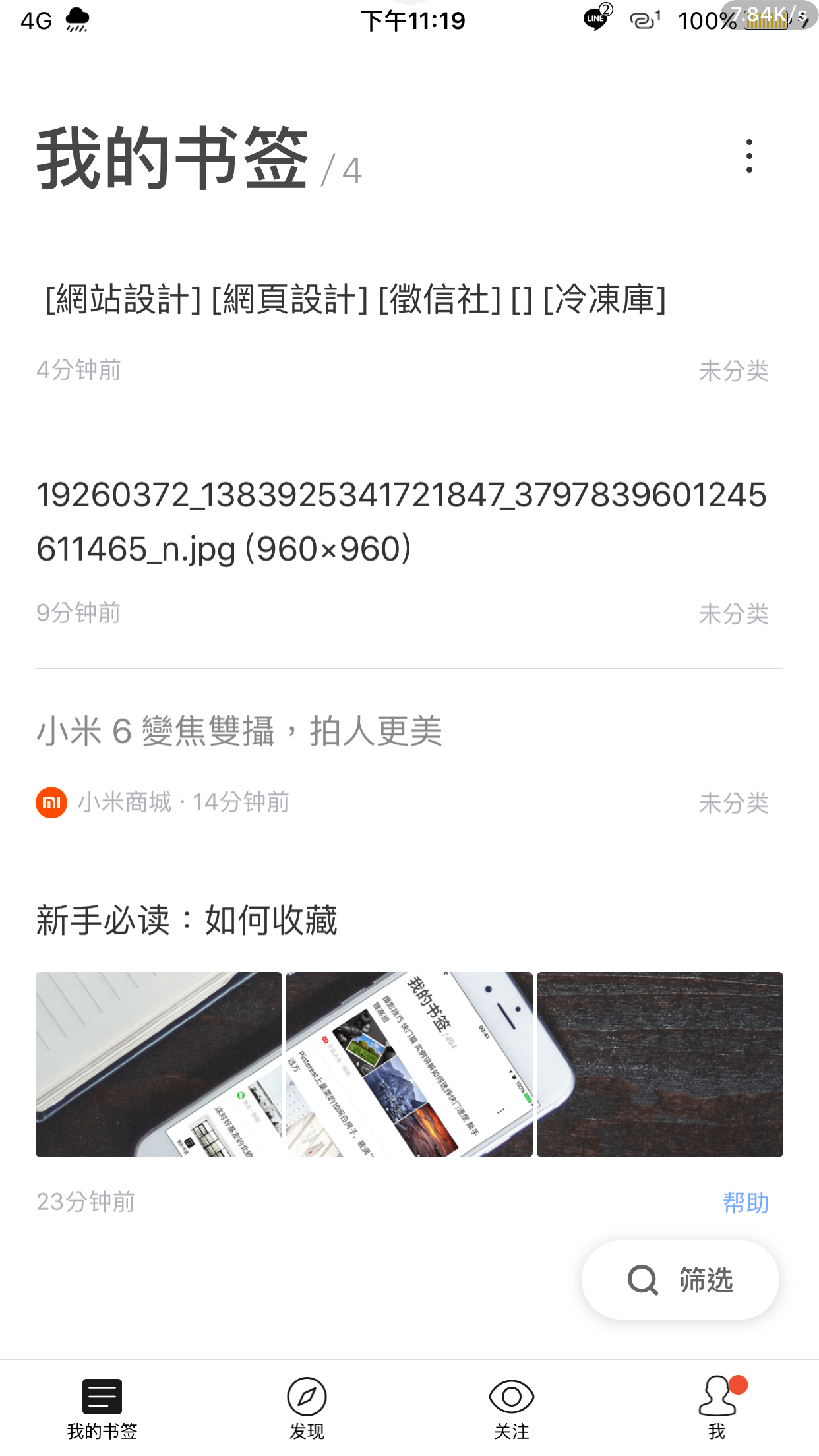
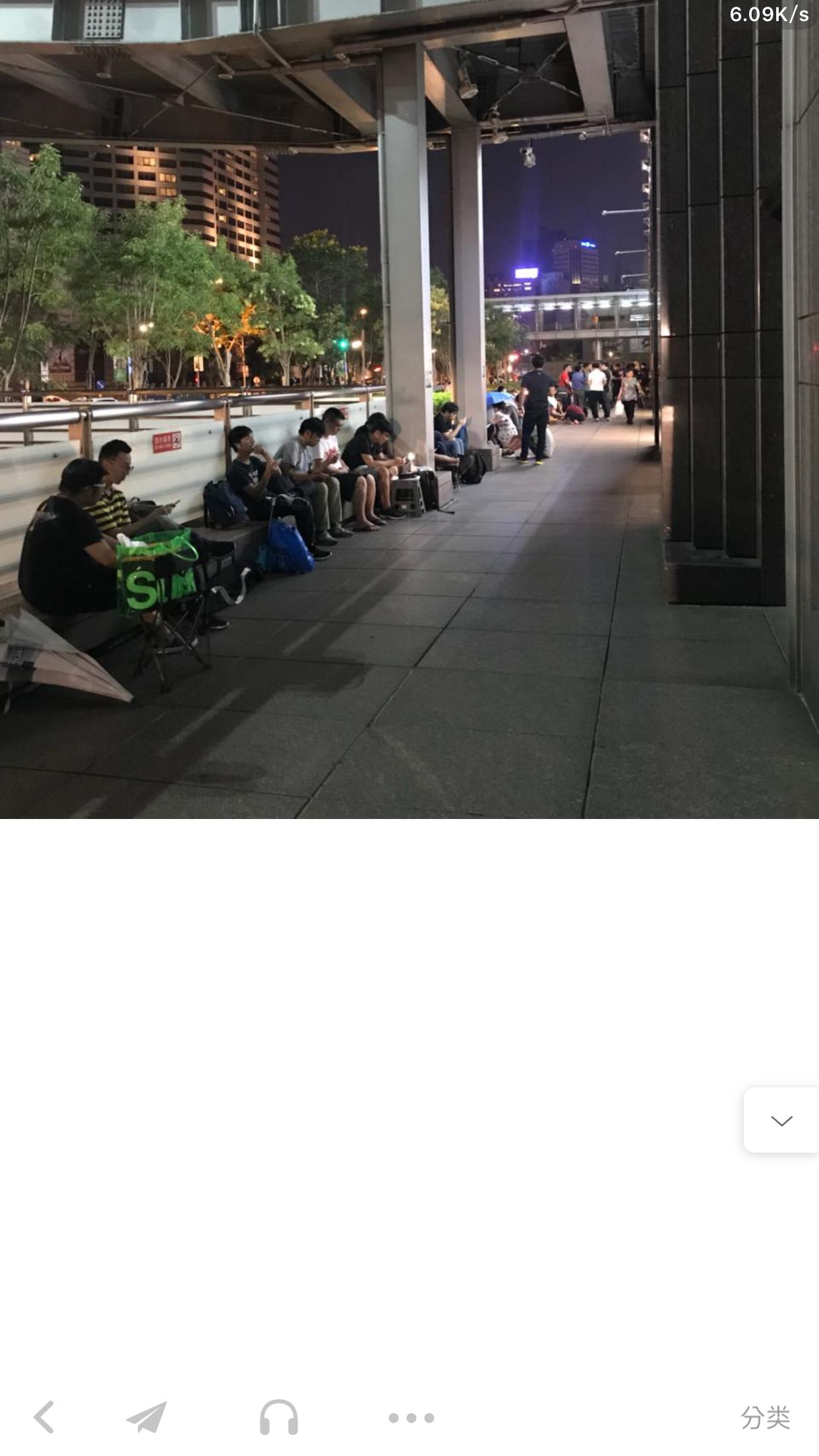
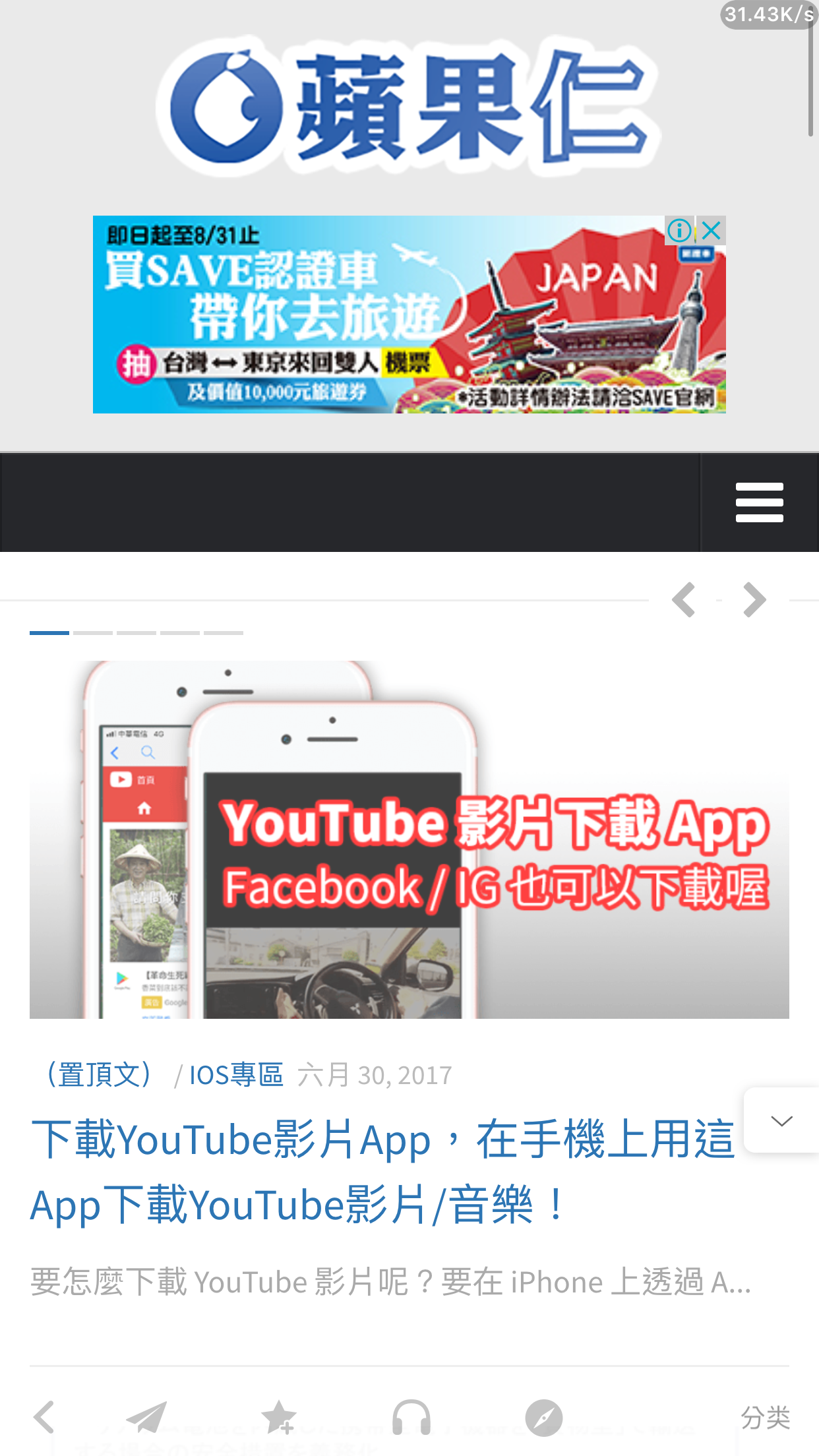
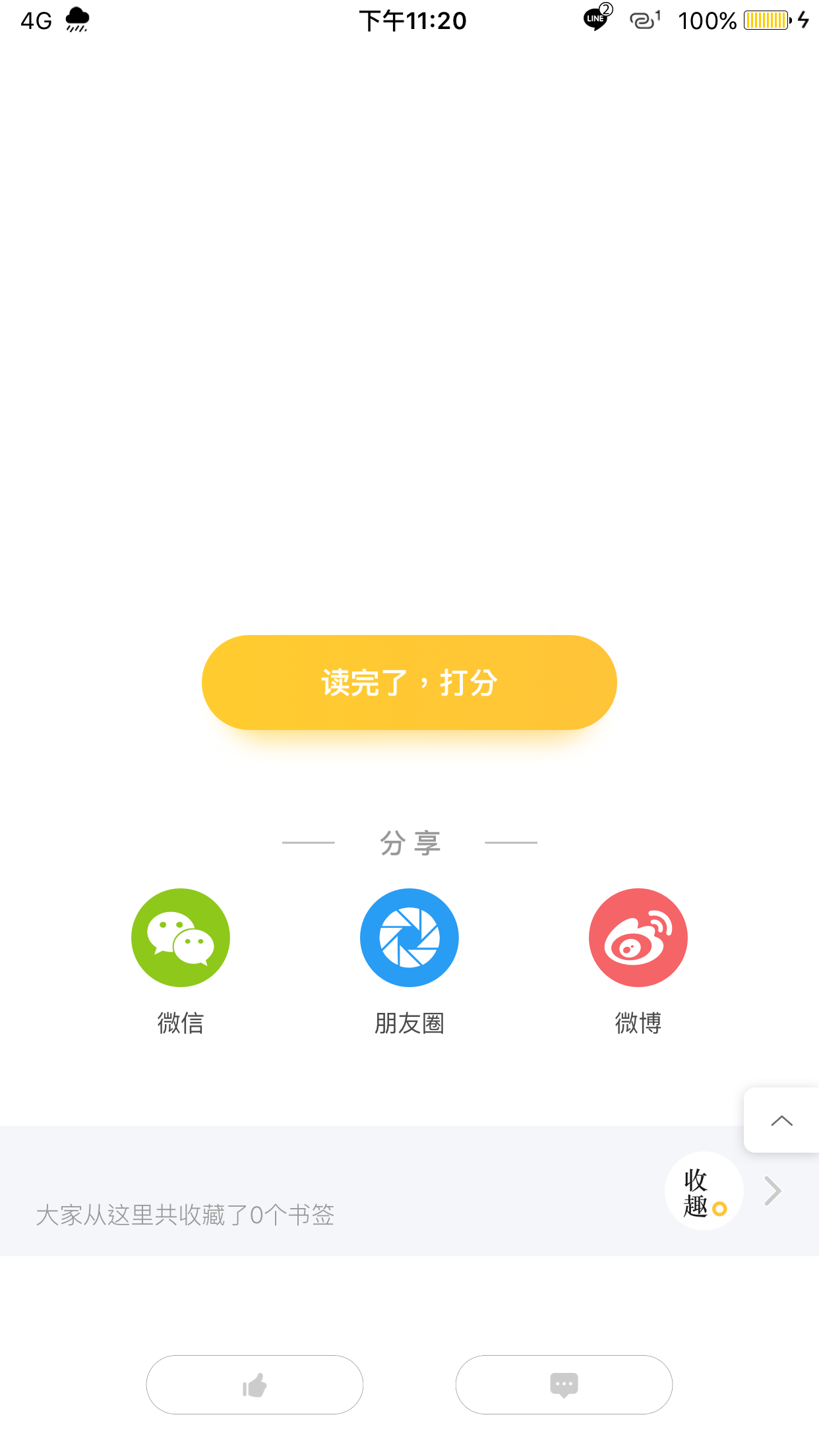
或者直接點擊下方功能列的紙飛機圖示,也可以將當前的頁面分享到微博、QQ 、微信。
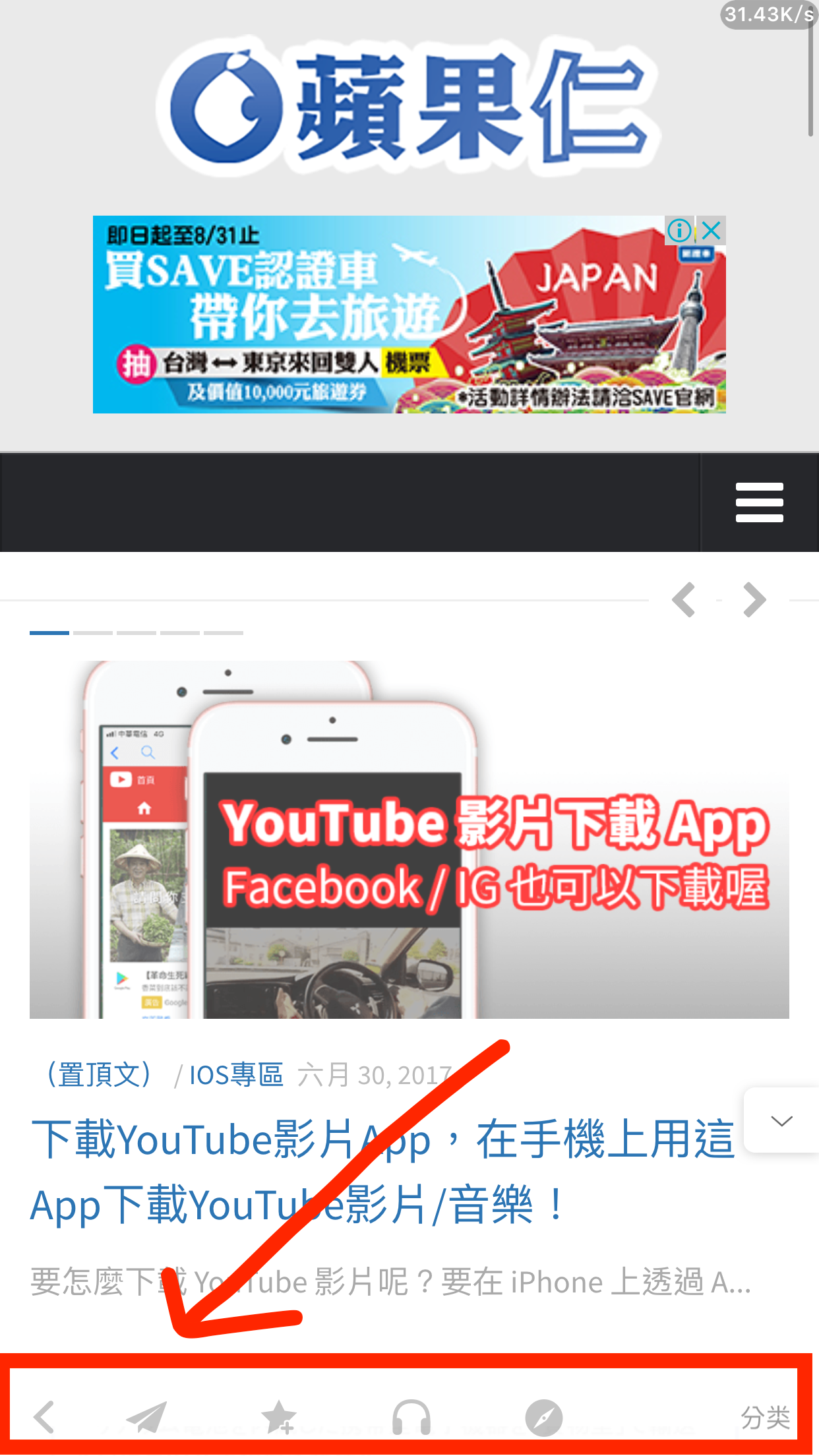
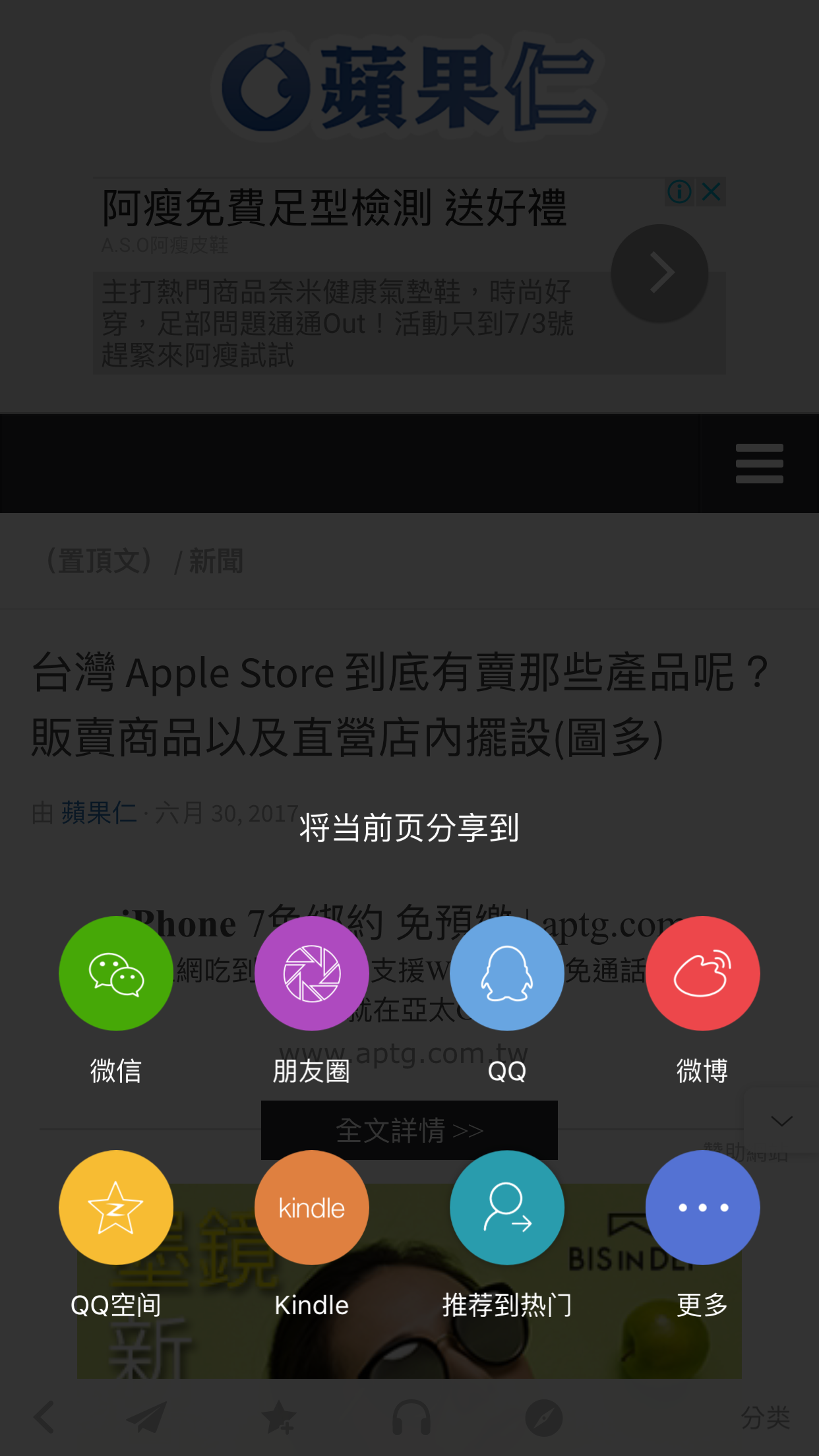
如何朗讀儲存的書籤
令人訝異的是,這個App 可以直接將儲存的內容朗讀出來。
在下方有一列功能列,其中的「耳機」圖示點擊後,便能閱讀當前頁面的內容。
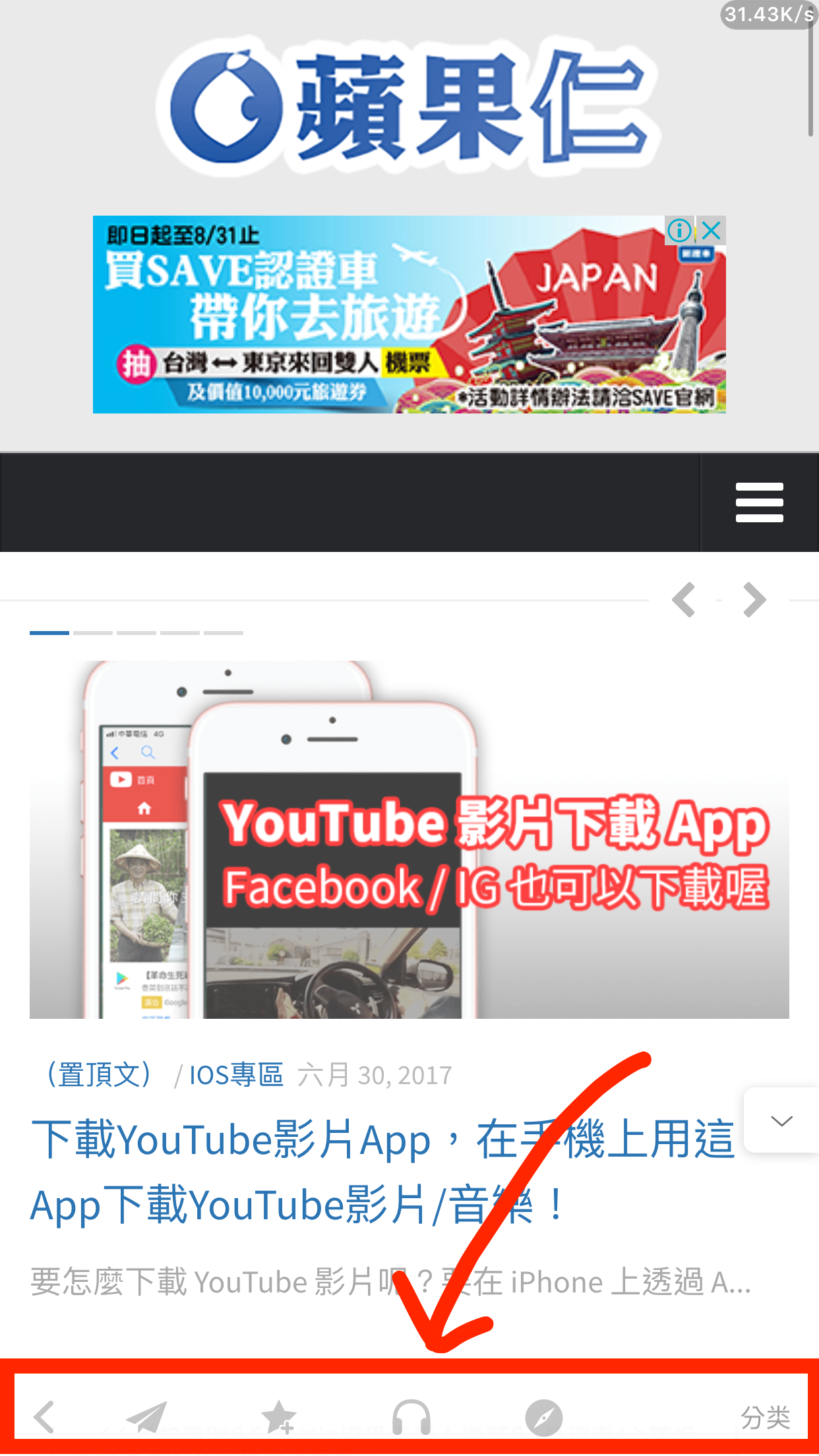
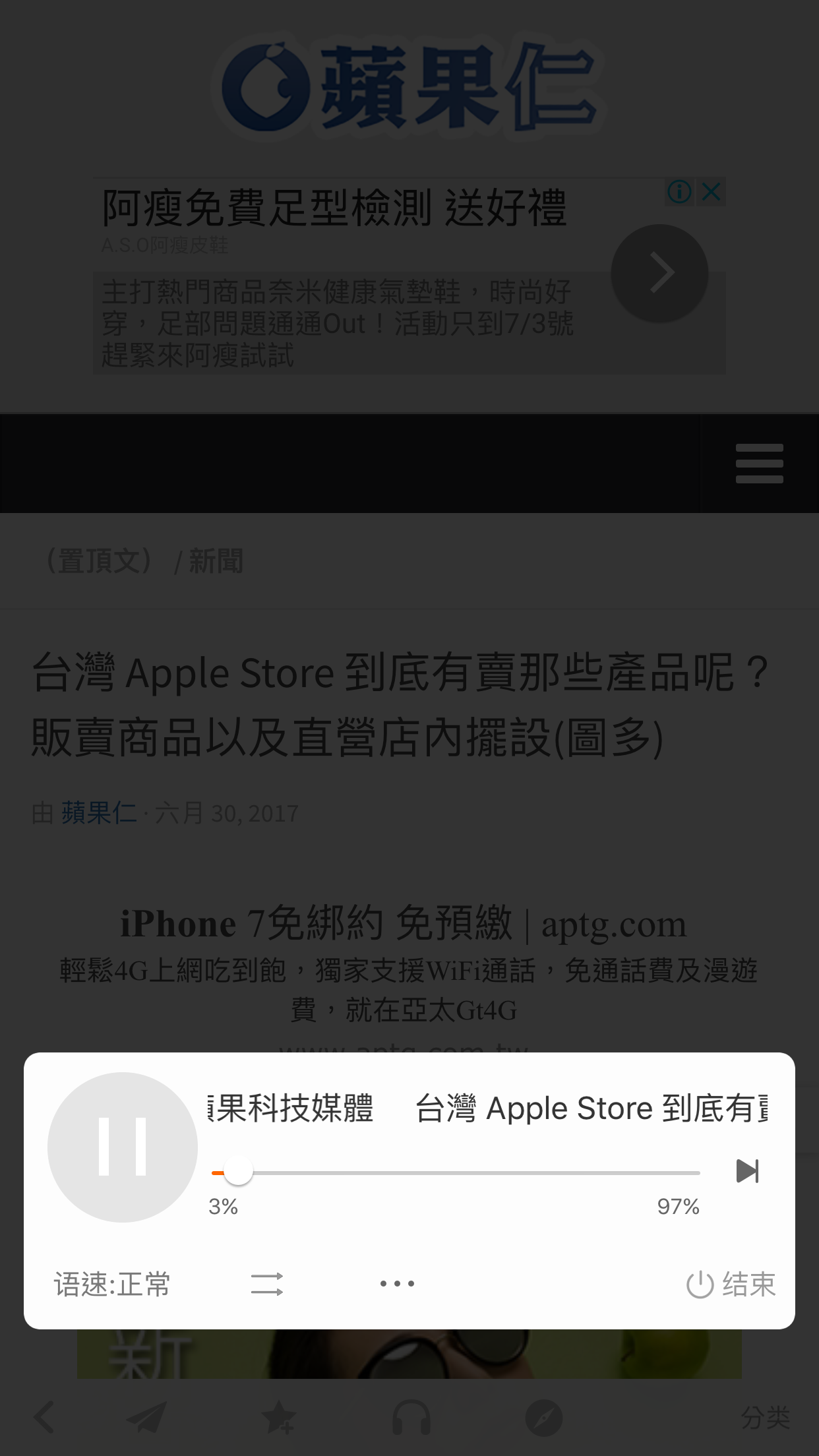
如何安裝瀏覽器擴充功能
厲害的地方在於它的擴充功能提供了各種瀏覽器,如Chrome、Firefox,連 Safari 也有!
其中 Chrome 是最方便的,可以直接從線上商店直接安裝:點擊安裝
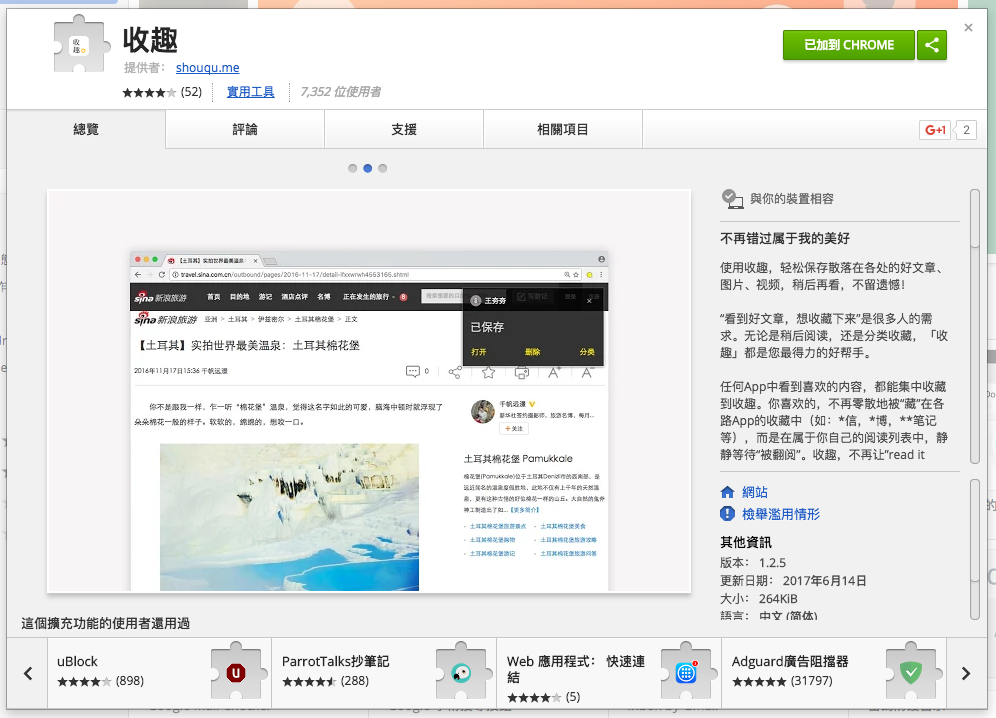
而像是 Firefox 或是 Safari 就必須下載檔案進行安裝的程序。